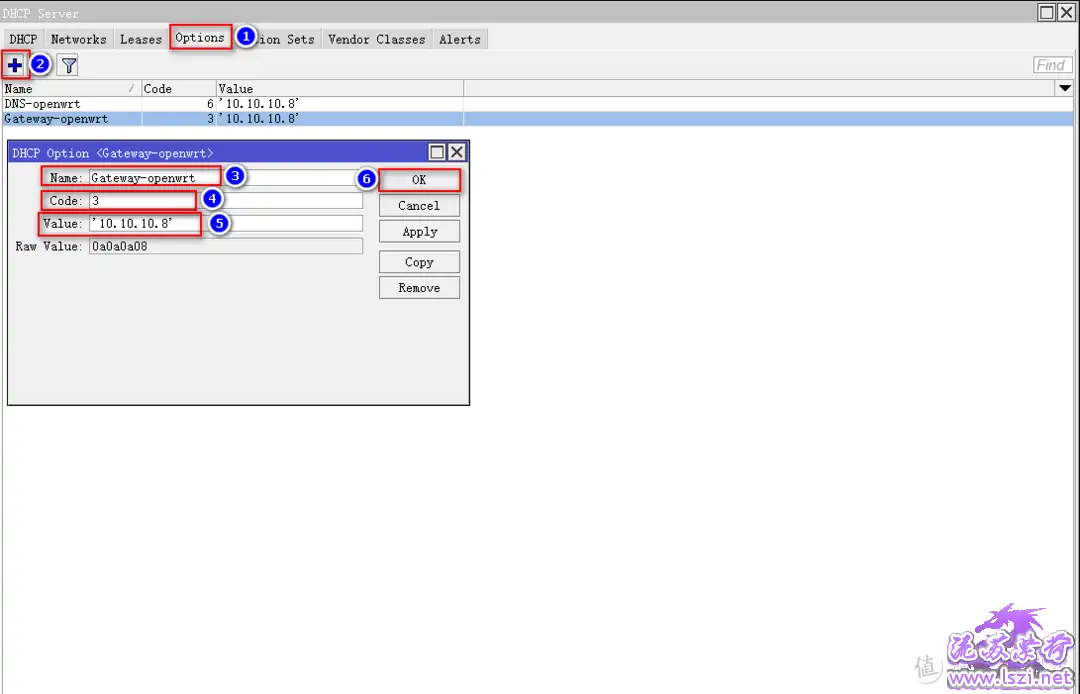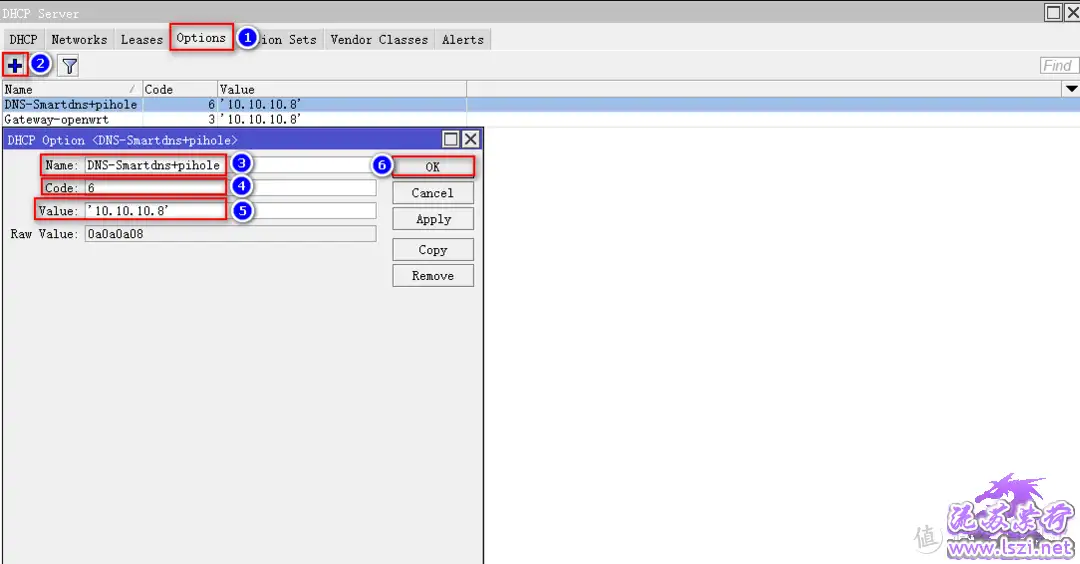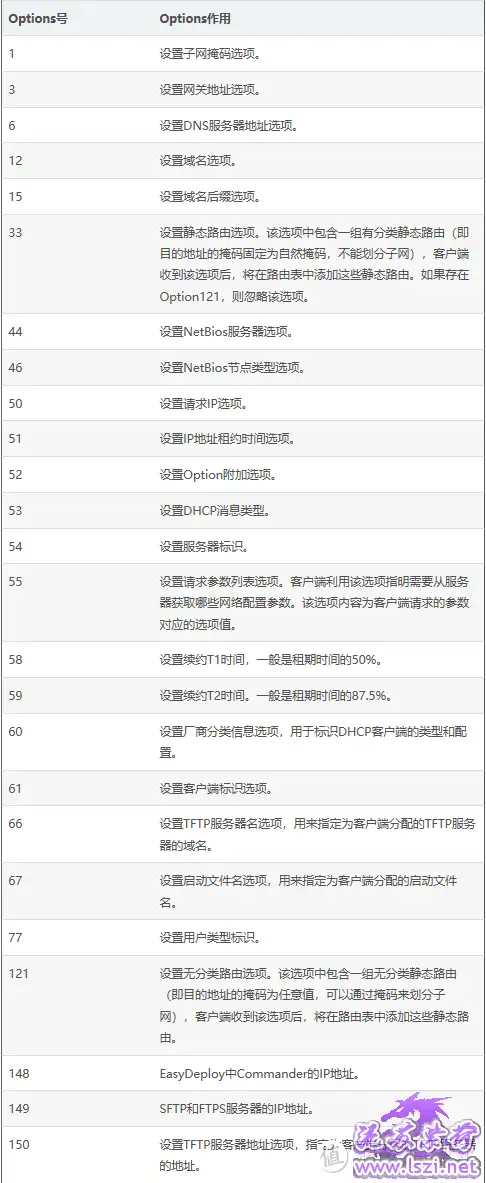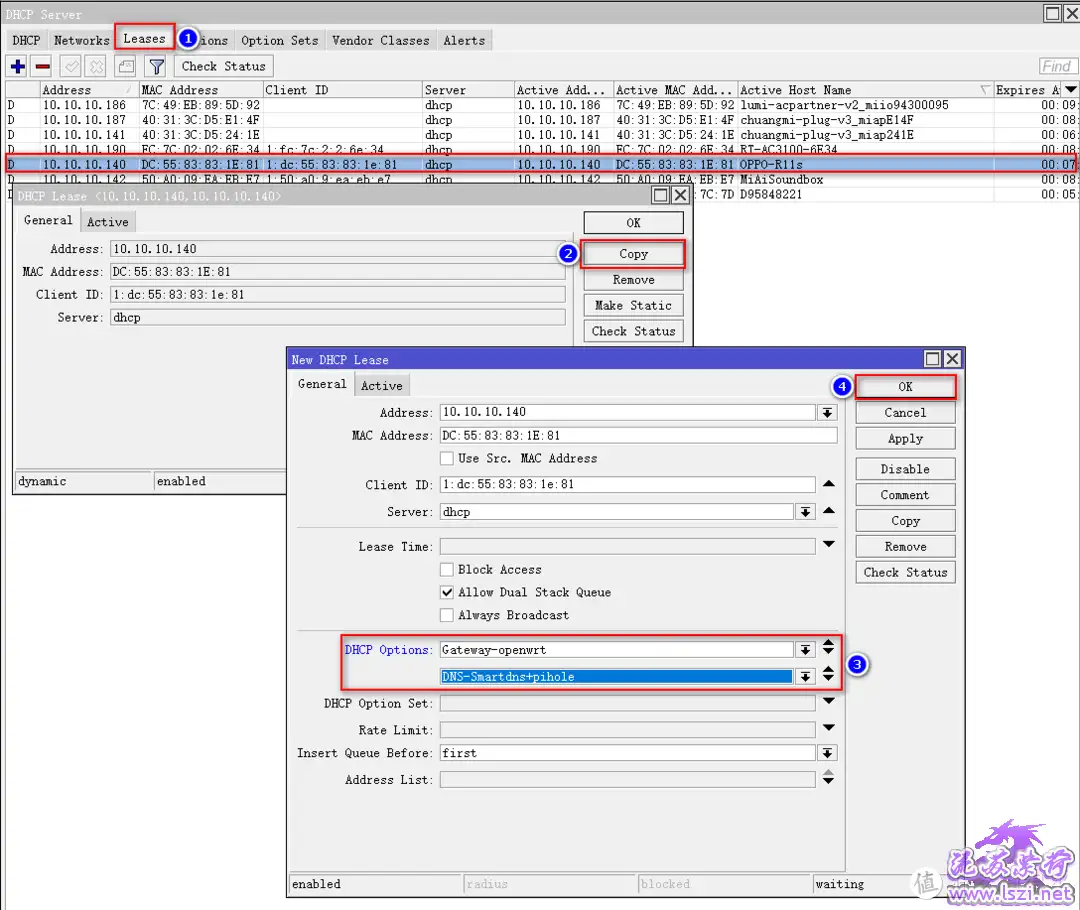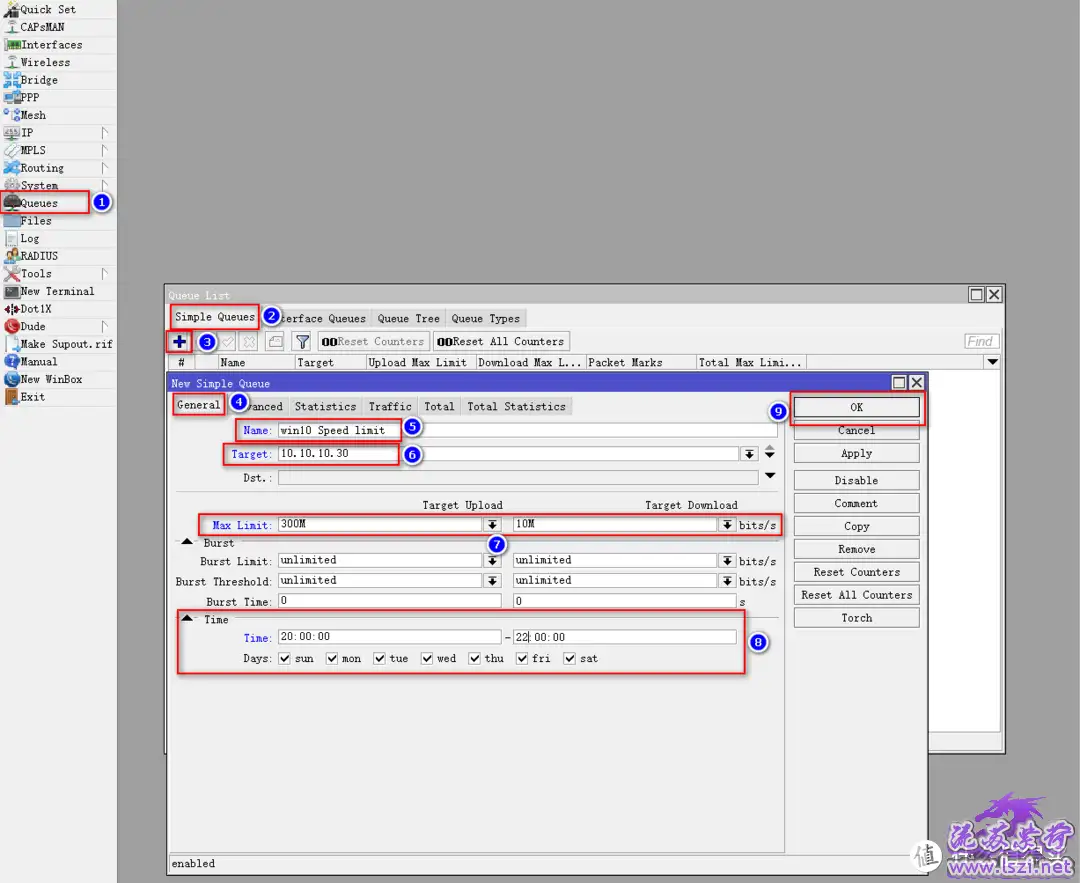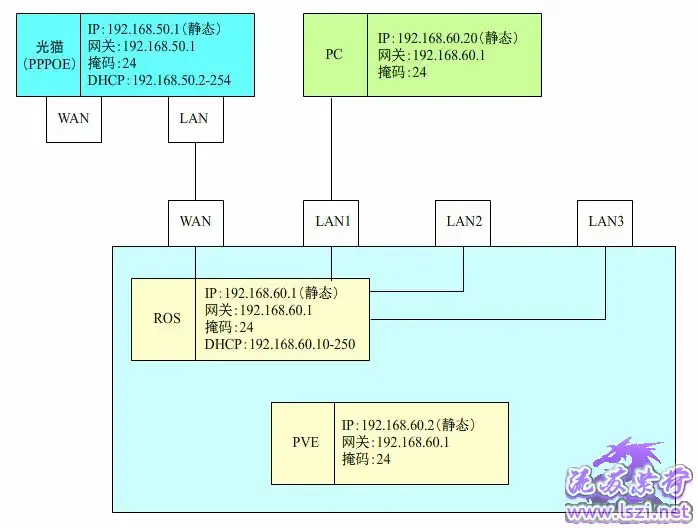创作立场声明:家用Ros从入门到精通系列教程是最新开放的专栏,本篇更多的是针对准备入门或刚入门的新手朋友,老白与大佬不喜勿喷哦,同时也建议各位多多指导与建议,再次感谢大家。
前言
- 大家好,我是大斑马,曾经踩坑无数,如今填平归来,作为一枚老白,谈不上技术人才,仅凭一腔热血及爱好给大家带来一些分享总结,望大家多多支持哈,不喜勿喷,手下留情,多多指导,相互学习,感谢
- 今天开始给大家带来家用Ros从入门到精通系列教程,分别为《Ros下载与安装》、《Ros基本配置及拨号上网》、《Ros DDNS设置》、《Ros端口转发设置及完美回流方案》、《Ros之VPN配置及使用(L2TP与IKEV2)》、《Ros之系统备份到e-mail》、《Ros之IP变动发送提醒到e-mail》、《Ros之标记的灵活运用》、《Ros之黑白名单设置》、《Ros之限速设置》、《Ros之光速DNS服务器》、《未完待续》
- 本系列所有教程里有原创也有引用,引用部份会注明出处,在此感谢填坑路上遇到的各路大神,感谢!同时作为个人总结与分享也希望大伙多多指导,交流与相互学习比啥都重要,你说对吧?
引言
在前面的教程中,分别教会了大家如何建立Ros、如何简单配置Ros使其正确上网、Ros利用阿里云域名绑定动态IP(DDNS)、Ros端口转发及完美回流、Ros如何配置VPN实现全世界回家(L2TP与IKEv2)、Ros的系统配置信息发送至邮箱进行备份、当公网IP发生变动发送提醒到邮箱、Ros的黑白名单设置以及Ros的时段限速。刚进来的朋友不妨回头看看之前的文章,一定对你有所帮助哦。
Ros从入门到精通 篇一:#家用Ros系列教程# 篇一:Ros安装,奶妈级,适合刚接触软路由的同学,轻松上手
Ros从入门到精通 篇二:#家用Ros系列教程#篇二:Ros基本配置及拨号上网,简单易懂,一看就会,开始起飞!!!
Ros从入门到精通 篇三:#家用Ros系列教程#篇三:Ros之DDNS设置;外网轻松访问;全世界回家的先决条件。
Ros从入门到精通 篇四:Ros端口转发及完美回流,配合DDNS,简直无孔不入!!!
Ros从入门到精通 篇五:Ros之VPN配置及使用,L2TP与IKEV2连接模式,全世界回家,稳定,高效。
Ros从入门到精通 篇六:Ros之系统配置信息备份到邮箱,以备不时之需;一键恢复Ros配置;新手设置1次便可一劳永逸
Ros从入门到精通 篇七:Ros之IP变动,发送提醒到邮箱;家用宽带,动态IP变动,捆绑拨号,实时更新。
Ros从入门到精通 篇八:Ros之黑白名单设置,配合时间段,限制指定设备是否可联网,什么时候可联网。
Ros从入门到精通 篇九:Ros之时段限速,限速家里“不听话”的设备;1分钟设置完毕,超简单;Ros掌控,无处不在。
今天主要给大家分享Ros的Options设置,可以实现多网关、多DNS服务器共存于Ros,配合旁路由,非常方便,同时也省去了手动修改IP的这个步骤,非常便利。可能很多朋友看到这里还是不太理解,我给大家举个例子。
我电脑IP:10.10.10.30,我的旁路由Openwrt的IP:10.10.10.8,我的光速DNS缓存服务器IP:10.10.10.6,如果我的电脑想要实现各种功能,并且访问速度极快,那我的网关需要改成10.10.10.8,DNS服务器需要改成10.10.10.6,修改的方法大致有2种,一种是直接在Ros的DHCP Server中设置全局的网关与DNS服务器,如下图:
那么,这样设置就有个问题,家里的设备我不想全部都走网关,我只需要我的电脑、手机、iapd走网关即可,其他设备压根不需要,所以就会有第二种方案,那就是手动修改IP咯:
这样的话,电脑、手机、ipad或者还有其他设备都需要手动设置一边,麻烦不说,最主要是自定义IP,当设备多了,有时候自己记不住,造成内网“打架”,IP冲突,非常不爽,对吧?
所以今天给大家介绍一个新的方法,设置非常简单,而且实用性很高,多种网关与DNS服务器组合方案,让家庭网络网络丰富起来,同时IP用Ros的DHCP服务器分配,IP改动也没关系,非常安利哦。好,话不多说,我们操作起来吧!!!
教程开始
老规矩,用winbox软件进入Ros后台:
进入IP--DHCP Server,点击上菜单栏Options,点击加号。我们先来添加网关,Name大家随意命名,我这里方便查看命名为Gateway-openwrt,Code输入3,Code是Option的功能号,输入不同的数字,功能就不一样,比如3是设置网关,6是设置DNS服务器等等,后面我会给大家整理出一张功能表,大家举一反三即可,那好我们要设置网关,所以Code填入3,Value输入你新网关的IP地址,并用英文状态下' '单引号框起来,这点很重要,一定要加上单引号哦,大家别忘了,我这里输入Openwrt的IP作为网关,目的是为了用Openwrt的功能哦,最后确认无误,点击OK:
同理,我们再点击加号,添加一条新的DNS服务器,需要注意的就是Code输入6,其他设置请看图:
到这里,网关与DNS服务器已经添加好了,另外我给大家附上一张表,上面有Code号对应的功能,大家有需要的可以举一反三哦:
设置好了新的网关与DNS服务器,接着我们需要做一些简单的设置给设备用上,请看操作哦。
进入IP--DHCP Server,点击上菜单栏Leases,选择你需要修改网关或DNS的设备,我这里以OPPO手机为例,找到设备双击打开,点击右侧Copy,接着在弹出来的界面中,找到DHCP Options,选择刚才设置的网关或DNS服务器,你可以只设置网关,不设置DNS服务器,也可相反,同样也可以都设置上,我这里全部用上,需要添加多条的话,点击右侧向下的小三角即可,确认无误,点击OK:
好啦,到这里设置全部完成,是不是很简单。这样设置完,我的OPPO手机便可以使用旁路由的功能,光速DNS服务器的极致速度,内网中其他设备则默认使用Ros的网关与DNS服务器,这样,不管你如何折腾,也不会影响其他设备的正常上网(保命啊,哈啊哈),另外如果需要其他的功能,大伙可以根据我上面提供的表格自己举一反三哦。
总结
通过本篇方法,你的Ros可以现实多种网关与DNS的服务器组合,可玩性变高,并且设置简单快捷,你值得食用哦。